第三步数据库SQL2005启用TCPIP 2
sql2005网络配置

Sql2005服务器端网络配置第一步:配置远程连接
第二步:保证TCP/IP服务已启用,tcp端口为1433(此为sql2005默认端口);sql server 2005服务正在运行。
以上两步成功方法如下:
在开始-运行命令框中输入cmd
在dos命令提示符后输入netstat –a –n命令后回车
找到tcp写一下1433端口,目前状态是LISTENING
第三步:防火墙设置
1常规选项要允许例外
2增加一个例外端口1433
以上是服务器端配置,是否成功可以在本地和远程客户端检测。
使用telnet命令检测端口是否通讯正常,如果通讯正常有一光标在窗口中闪烁。
本地客户端命令和正常现象:
远程客户端命令和现象:以服务器ip是172.18.17.126为例
另外,在win7系统下如果想使用telnet命令需开启telnet服务,方法如下:
在win7系统,打开“控制面板—程序和功能”,点击打开或关闭Windows功能,在对话框里勾选telnet服务器和telnet客户端后确定即可。
sqlserver2005教程
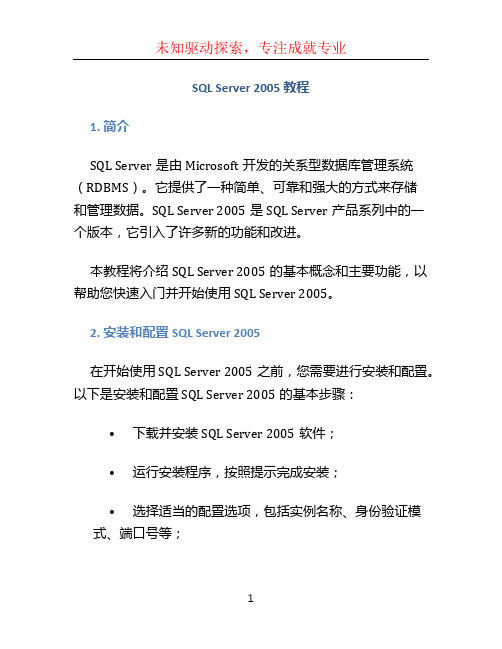
SQL Server 2005 教程1. 简介SQL Server是由Microsoft开发的关系型数据库管理系统(RDBMS)。
它提供了一种简单、可靠和强大的方式来存储和管理数据。
SQL Server 2005是SQL Server产品系列中的一个版本,它引入了许多新的功能和改进。
本教程将介绍SQL Server 2005的基本概念和主要功能,以帮助您快速入门并开始使用SQL Server 2005。
2. 安装和配置SQL Server 2005在开始使用SQL Server 2005之前,您需要进行安装和配置。
以下是安装和配置SQL Server 2005的基本步骤:•下载并安装SQL Server 2005软件;•运行安装程序,按照提示完成安装;•选择适当的配置选项,包括实例名称、身份验证模式、端口号等;•配置数据库引擎和其他组件,如SQL Server Agent、Integration Services等;•启动SQL Server服务,验证安装和配置是否成功。
3. SQL Server 2005 中的基本概念在开始使用SQL Server 2005之前,了解一些SQL Server的基本概念是很重要的。
以下是一些常用的术语和概念:•数据库:是一个容器,用于存储数据的集合。
SQL Server可以同时管理多个数据库。
•表:是一个有组织的数据集合,由行和列组成。
每个表都有一个名称,并且可以包含一个或多个列。
•列:表中的一个单一数据项,具有特定的数据类型,如整数、字符、日期等。
•行:表中的一个数据记录,包含一组列的值。
•主键:用于唯一标识表中每个记录的一列或一组列。
•索引:用于加快对表数据的访问速度,提高查询性能。
•视图:是基于一个或多个表的查询的结果集,并以新的表形式呈现。
4. SQL Server 2005 中的基本操作4.1 创建数据库要创建一个新数据库,请使用CREATE DATABASE语句,如下所示:CREATE DATABASE database_name4.2 创建表要创建一个新表,请使用CREATE TABLE语句,如下所示:CREATE TABLE table_name(column1 datatype,column2 datatype,column3 datatype,...)4.3 插入数据要向表中插入数据,请使用INSERT INTO语句,如下所示:INSERT INTO table_name (column1, column2, colu mn3, ...)VALUES (value1, value2, value3, ...)4.4 查询数据要从一个或多个表中检索数据,请使用SELECT语句,如下所示:SELECT column1, column2, ...FROM table_nameWHERE condition4.5 更新数据要更新表中的数据,请使用UPDATE语句,如下所示:UPDATE table_nameSET column1 = value1, column2 = value2, ... WHERE condition4.6 删除数据要从表中删除数据,请使用DELETE语句,如下所示:DELETE FROM table_nameWHERE condition5. SQL Server 2005 中的高级功能除了基本的SQL操作外,SQL Server 2005还提供了许多高级功能,以帮助您更好地管理和操作数据。
SQL Server 2005 数据库服务器配置(本地网络)
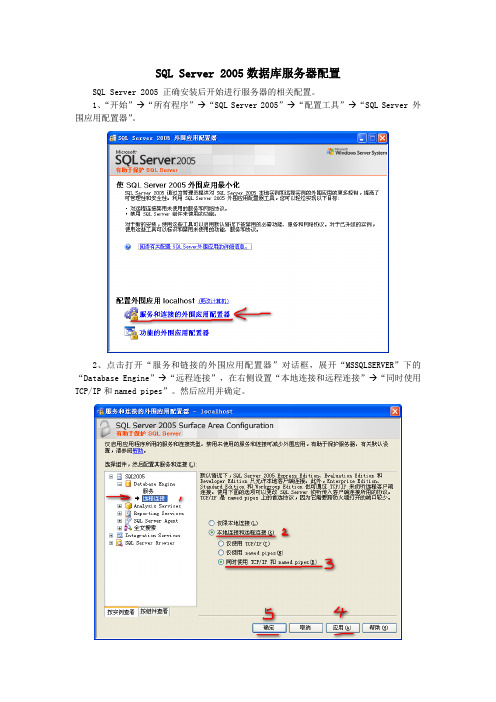
6、在 SQL Server Management Studio 中,右键点击服务器,选择属性弹出“服务器属 性”对话框,点击左侧的“安全性”,在“服务器身份验证”项中选择“SQL Server 和 Windows 身份验证模式”然后点击确定。
7、在 SQL Server Configuration Manager 中,重启“SQL Server()”服务。
选择“IP 地址”项,设置其中的“IP 地址”和“TCP 端口”分别为“当前电脑的 IP 地 址”和“1433” 。其它默认,点击“确定”退出。 4、 设置“例外 SQL Server 端口” 。“控制面板”“Windows 防火墙”“例外”。 点击“添加端口” ,名称自定义,端口号“1433” ,选择“TCP” 。
通过以上配置,就可以在 SQL Server Management Studio 使用服务器 IP 地址和网络用 户登录。
3、 “开始” “所有程序” “ SQL Server 2005 ” “配置工具” “ SQL Server Configuration Manager” 。
确保以上图中“1” 、 “2”两项是启动状态,其它的采用默认状态,不需要修改。
点击“SQL Server 2005 网络配置”“SQL2005 的协议” ,选中右侧的“TCP/IP”项, 确保在“已启动”状态,双击“TCP/IP”进入下一步设置。
SQL Server 2005 数据库服务器配置
SQL Server 2005 正确安装后开始进行服务器的相关配置。 1、 “开始”“所有程序”“SQL Server 2005”“配置工具”“SQL Server 外 围应用配置器” 。
2 、点击打开“服务和链接的外围应用配置器”对话框,展开“MSSQLSERVER”下的 “Database Engine”“远程连接”,在右侧设置“本地连接和远程连接”“同时使用 TCP/IP 和 named pipes”。然后应用并确定。
解决 sql 2005 不能通过ip地址远程访问
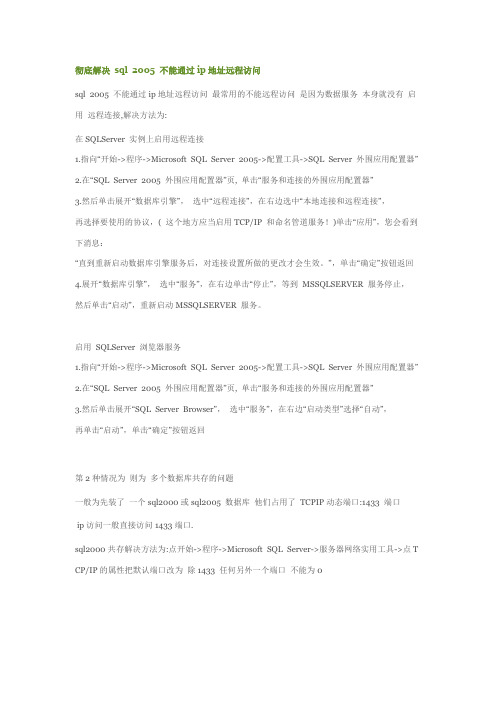
彻底解决sql 2005 不能通过ip地址远程访问sql 2005 不能通过ip地址远程访问最常用的不能远程访问是因为数据服务本身就没有启用远程连接,解决方法为:在SQLServer 实例上启用远程连接1.指向“开始->程序->Microsoft SQL Server 2005->配置工具->SQL Server 外围应用配置器”2.在“SQL Server 2005 外围应用配置器”页, 单击“服务和连接的外围应用配置器”3.然后单击展开“数据库引擎”,选中“远程连接”,在右边选中“本地连接和远程连接”,再选择要使用的协议,( 这个地方应当启用TCP/IP 和命名管道服务!)单击“应用”,您会看到下消息:“直到重新启动数据库引擎服务后,对连接设置所做的更改才会生效。
”,单击“确定”按钮返回4.展开“数据库引擎”,选中“服务”,在右边单击“停止”,等到MSSQLSERVER 服务停止,然后单击“启动”,重新启动MSSQLSERVER 服务。
启用SQLServer 浏览器服务1.指向“开始->程序->Microsoft SQL Server 2005->配置工具->SQL Server 外围应用配置器”2.在“SQL Server 2005 外围应用配置器”页, 单击“服务和连接的外围应用配置器”3.然后单击展开“SQL Server Browser”,选中“服务”,在右边“启动类型”选择“自动”,再单击“启动”,单击“确定”按钮返回第2种情况为则为多个数据库共存的问题一般为先装了一个sql2000或sql2005 数据库他们占用了TCPIP动态端口:1433 端口ip访问一般直接访问1433端口.sql2000共存解决方法为:点开始->程序->Microsoft SQL Server->服务器网络实用工具->点T CP/IP的属性把默认端口改为除1433 任何另外一个端口不能为0从启下sql2000服务然后点开始->程序-->Microsoft SQL Server 2005>Microsoft SQL Serv er 2005配置工具->SQL Server Configuration Manager->SQL Server 2005 网络配置->xx x的协议双击TCP/IP 先IP地址选项!把TCPIP动态端口改为1433 !从启服务!sql2005共存解决方法为:点开始->程序->Microsoft SQL Server 2005(另外一个2005数据库) ->配置工具->SQL Server Configuration Manager->SQL Server 2005 网络配置->xxx的协议双击TCP/IP 先IP地址选项!把TCPIP动态端口改为除1433 任何另外一个端口不能为0,从启下另外一个数据库的服务.然后点开始->程序->->Microsoft SQL Server 2005(自己要用的那个数据库)->Microsoft SQL Server 2005配置工具->SQL Server Configuration Manager->SQL Server 2005 网络配置->xxx的协议双击TCP/IP 先IP地址选项!把TCPIP动态端口改为1433 !从启服务!。
SQL Server 2005 开启数据库远程连接的方法
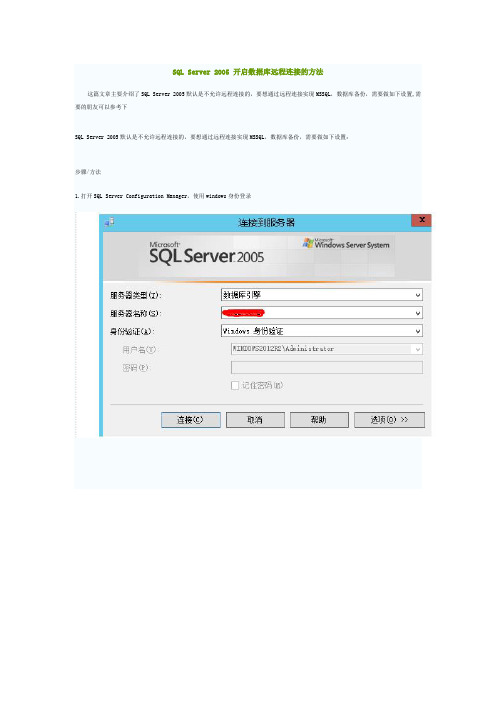
SQL Server 2005 开启数据库远程连接的方法这篇文章主要介绍了SQL Server 2005默认是不允许远程连接的,要想通过远程连接实现MSSQL,数据库备份,需要做如下设置,需要的朋友可以参考下SQL Server 2005默认是不允许远程连接的,要想通过远程连接实现MSSQL,数据库备份,需要做如下设置:步骤/方法1.打开SQL Server Configuration Manager,使用windows身份登录2.登录后,右键选择“属性”。
左侧选择“安全性”,选中右侧的“SQLServer,和 Windows 身份验证模式”以启用混合登录模式3.选择“连接”,勾选“允许远程连接此服务器”,然后点“确定”4.展开“安全性”,“录名”,“新建登陆名”,以mylink为例5.左侧选择“常规”,右侧选择“SQL Server 身份验证”,并设置密码,同时在下面“默认数据库”上勾选你要备份的数据库。
6.左侧选择“用户映射”,在右面选择要映射的数据库,并在前面打勾7.左侧选择“状态”,在右面栏中选中"授予"、“启用”,这两项一般是默认的,但如果默认的不是此两项必须改过来,不然是连不上的!点击‘确定'8.选中你要备份的数据库,这里以my_dbfen_0为例,右键选择“属性”9.选择“权限”,选中数据库用户mylink,给mylink用户授予select权限。
(要正常成功的话,这一步一定要设置哟!)10.至此SSMS已设置完毕,先退出,再用mylink登录,成功即表示mylink帐户已经启用11.打开sql server配置管理器。
在左则选择sql server网络配置节点下的sqlexpress的协议,在右侧的TCP/IP默认是“否”双击打开设置面板将其修改为“是”这里可以选择“IP 地址”选项卡,设置TCP的端口,默认的为“1433”如果您的数据库地址为localhost,您可以在这里修改数据库IP。
sqlserver2005连接网络服务器
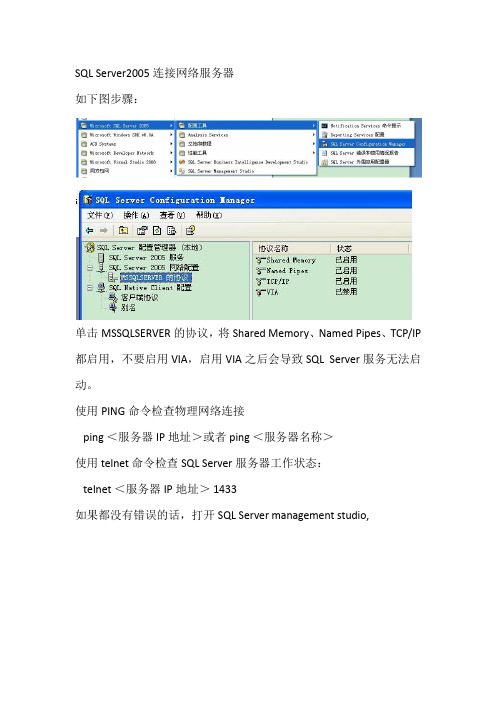
如果都没有错误的话,打开SQL Server management studio,
将服务器名称改为要连接的网络服务器的IP地址,输入登录名,密码即可连接上。
单击mssqlserver的协议将sharedmemorynamedpipestcpip都启用不要启用via启用via之后会导致sqlserver服务无法启使用ping命令检查物理网络连接ping服务器ip地址或者务器名称使用telnet命令检查sqlserver服务器工作状态
SQL Server2005连接网络服务器
如下图步骤:
单击MSSQLSERVER的协议,将Shared Memory、Named Pipes、TCP/IP都启用,不要启用VIA,启用VIA之后会导致SQL Server服务无法启动。
使用PING命令检查物理网络连接
ping<服务器IP地址>或者ping<服务器名称>
使用telnet命令检查SQL Server服务器工作状态:
SQL server 2005 登录连接配置问题

SQL server 2005 安装后sa登录连接配置问题1.使用Management Studio Express,用“Windows身份验证”登录,选中SQL 服务器名,右击鼠标选择属性,在服务器属性选项页面,选择“安全性”,将服务器身份验证由“Windows身份验证”改为“SQL Server和Windows身份验证”,单击确定。
2.使用SQL Server 2005外围应用配置器,选择“服务和连接的外围应用配置器”,选SQL Express-->Database Engine-->服务,先停止,再启动,重启SQL Server服务器。
3.再回到Management Studio Express,选择“安全性”-->登录名-->sa,右击鼠标,在登录属性-sa页面,选择状态,将登录由“禁用”改为“启用”(此时可设置sa登录密码或取消登录密码,在常规选项中),单击确定。
附加: sa 密码修改命令, sp_password Null,'新密码','sa'错误提示及解决方法:一、provider: 共享内存提供程序, error: 0 管道的另一端上无任何进程。
解决:1、用Windows身份登录Management Studio,右击服务器选择属性,将安全性选项更改为:SQL Server 和 Windows 身份验证模式。
2、在安全性->登录名中设置sa用户的属性,在状态一栏中有“登录”一项,默认是禁用,改为启用。
3、打开配置工具->“SQL Server 外围应用配置器”,运行后,选择“服务和连接的外围应用配置器”。
首先选择远程连接->本地连接和远程连接->仅使用TCP/IP,点击“应用”。
其次选择服务先停止SQLEXPRESS服务,再将其重新启动。
二、在与 SQL Server 建立连接时出现与网络相关的或特定于实例的错误。
关于Win10系统安装使用SQL2005说明

关于Win10系统安装使用SQL2005说明(以Win10 32位
系统为例)
一、在 SQL.Server.2005.简体中文开发版、标准版32、64位DVD合集1\SQL Server x86\Servers目录文件下找到step up.exe文件;
二、设置win7兼容性模式,右键点击step up.exe 文件选择“属性”、“兼容性”、兼
容模式方框打钩,下拉菜单选择“Windows 7”,最后勾选“以管理员身份运行此程序”点击“运用”退出。
三、双击 step up.exe 运行安装程序,当运行sql2005安装程序过程出现提示服务启动失败(如下图所示),
不要关闭此安装页面,找到~:\Program Files\Microsoft SQL Server\MSSQL.1\MSSQL\ Binn(一般路径在C盘),将sqlos.dll与sqlservr.exe(请前往说明文件夹中寻找)覆盖到Binn文件夹里面(32位系统选择“sqlservr32”文件夹中sqlos.dll与sqlser vr.exe文件),覆盖文件后,回到安装界面,点击重试继续安装;
四、安装完成后,打开SQL Server Configuration Manager(如下图所示),在网络配置中启用Named Pipes和TCP/IP,重启SQL Server服务;至此SQL2005数据库安装完成。
